Загрузка с диска в ноутбуке не получается, инструкция утеряна, нажимала все кнопки на клавиатуре какие только можно, в результате запустила какой-то процесс, теперь не грузится Windows, в BIOS тоже попасть не могу, помогите, ноутбук НР. Когда эту просьбу прочитал мой знакомый, он произнёс интересную фразу: «Представляешь что будет, когда она попадёт в BIOS?» Я представил и даже стал бояться не за ноутбук, а за девушку, ведь загрузиться с диска в ноутбуке можно и без изменения настроек в BIOS.
Загрузка с диска в ноутбуке
- Примечание: Друзья, если эта статья вам не поможет, то у нас есть другая — Как загрузить ноутбук с флешки, в ней пошагово объяснено, как минуя BIOS, сразу попасть в загрузочное меню ноутбуков Acer, Sony, Samsung, MSI, Toshiba, НР, ASUS и выбрать для загрузки ноутбука флешку или дисковод. Ещё вы узнаете, как в самом BIOS вышеназванных устройств сменить приоритет загрузочного устройства и загрузиться с диска или флешки.
Хочу заметить, что принцип изменения загрузочного устройства не у всех ноутбуков одинаков и если у вас есть опыт общения с устройством одного производителя, вероятнее всего вы будете испытывать трудности с ноутбуком другого производителя. Но как говориться трудностей не нужно бояться, подумайте, ведь этот компьютер ваш, неужели вам не интересно узнать как он устроен, ну а с такими вещами, как выставить загрузку с диска в вашем ноутбуке или попасть в BIOS, вы тем более должны справиться.
Если нет дисковода в ноутбуке или компьютере
Надеюсь наша статья вам поможет и ещё, как только нам в руки будет попадать ноутбук любого другого производителя, скришноты выбора загрузки, сразу будут добавляться в эту статью. Начнём с ноутбука НР. Один из самых крупных производителей информационных технологий в мире, позаботился о том что бы мы не испытывали проблем при работе с его устройством и выставить на нём загрузку с диска очень просто. При включении ноутбука появляется подсказка->Нажмите ESC для загрузки стартового меню, нажимаем.

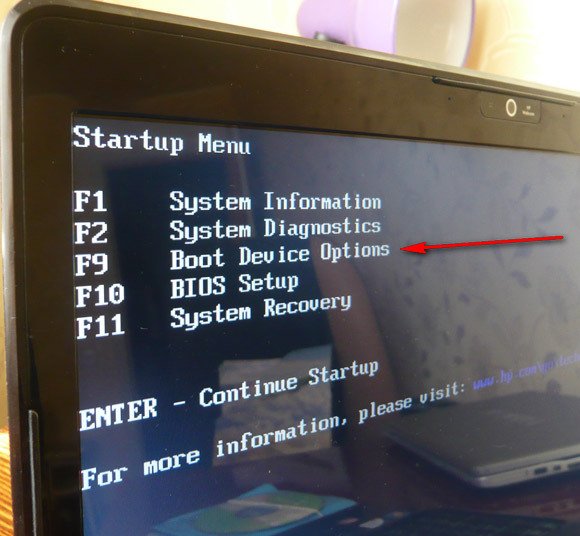
F-1 системная информация
F-2 диагностика
F-9 (изменение настроек загрузки)даст нам возможность загрузиться с диска на ноутбуке не заходя в BIOS
F-10 страшный BIOS
F-11 восстановление заводских параметров ноутбука
Первый и второй пункты пропускаем и так ясно, давайте нажмём F-9 Boot Device Options (изменение настроек загрузки) и посмотрим что будет, нажали

появляется вот такое окно, где нам объясняют на языке потенциального противника, что если мы боимся заходить в BIOS, то можем сменить загрузку ноутбука с диска здесь. Мы рады и с помощью клавиши F-10 , мы можем изменить приоритет загрузки, кстати сейчас загрузка выставлена как раз с диска и если мы перезагрузимся, а в дисководе будет находиться DVD диск с операционной системой, начнётся её установка.
Установка WINDOWS 7. Как установить WINDOWS 7 с диска?
Дело сделано, а теперь с самыми смелыми рассмотрим наш BIOS, выходим из данного меню и жмём ESC , происходит перезагрузка.
При выборе стартового меню опять жмём ESC и далее F-10
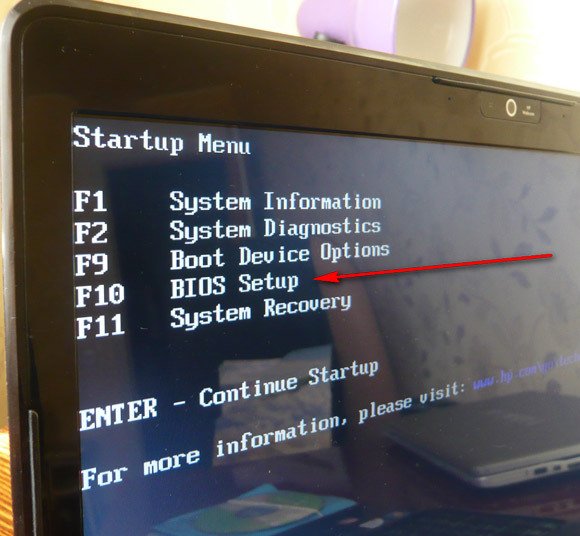
И вот мы на вражеской территории, выбираем стрелочками на клавиатуре опцию System Configuration и жмем Enter

В данном меню, выбираем Boot Options

Здесь мы разрешаем или запрещаем менять загрузку с какого-либо устройства.
Объясняю, например вы видите самое последнее устройство Internal Network Adapter (загрузка по сети ) выставлено Disabled ,

значит загрузка по сети запрещена, если мы выставим Enabled , то во первых загрузка по сети станет возможной, а во вторых, предложение загрузиться по сети появиться в самом начале, в стартовом меню. Стартовое меню появляется при загрузке ноутбука, при нажатии сначала ESC и далее F-9 ,где не заходя в BIOS можно изменить приоритет загрузки на дисковод, это меню будет иметь примерно такой вид.
Примечание: к сожалению при написании статьи ноутбук мы уже отдали, поэтому скришнот сделан в фотошопе.

Теперь возвращаемся назад и выбираем опцию Boot Order и нажимаем Enter

в данном меню мы видим, что загружаться ноутбуку велено с жёсткого диска,

а мы можем выбрать то что душа пожелает, захотим и загрузимся с флэшки, кстати загрузка с USB устройства чуть ниже. Кстати вы забыли, что мы на территории врага, поэтому быстро изменяем загрузку с винчестера на дисковод, передвигаемся с помощью клавиатуры к нашему CD/DVD ROMу, далее с помощью клавиши F-6 , как указано в правой части окна BIOS выдвигаем CD/DVD ROM на первую позицию.

Далее ESC , выходим из данного меню, потом ещё раз ESC и двигаемся к опции Exit , нажимаем Enter , нас спрашивают, сохранить внесённые изменения, мы соглашаемся Yes.

Происходит перезагрузка и если в дисководе имеется диск с Windows, начнётся процесс инсталляции.
Настала очередь ноутбука Sony VAIO .
При включении ноутбука тоже появляется подсказка нажать F12 , но обозначает это загрузку по сети, инстукции к материнской плате у нас нет, что бы попасть в BIOS в основном нужно при загрузке нажимать F2 или Delete, реже , еще реже , нажимаем F2 и заходим BIOS

Выбираем с помощью стрелок на клавиатуре вкладку Boot , отвечающую за изменение загрузочного устройства и нажимаем Enter

На вкладке Boot , мы видим, что первым загрузочным устройством выставлена флешка, выделяем её с помощью клавиатуры и жмём Enter
Источник: remontcompa.ru
Как установить программу с диска на нетбук без дисковода

Современные нетбуки и ноутбуки все чаще не оснащены встроенным дисководом, упрощая таким образом дизайн и минимизируя вес устройства. Однако, это может привести к неудобствам, когда необходимо установить программы с диска, которые не могут быть загружены по интернету. В данной статье мы рассмотрим подробную инструкцию как установить программу с диска на нетбук без дисковода.
Существует несколько альтернативных методов установки программ с диска на нетбук: использование внешнего дисковода, создание образа диска, и, конечно же, установка программы с диска через USB-порт. В этой статье мы рассмотрим последний метод, который является наиболее распространенным и удобным способом.
Перед тем, как начать установку программы, необходимо проверить, имеет ли ваш нетбук USB-порт, а также имеет ли ваша программа поддержку установки через USB. Если да – можно начинать процесс
Получение программы на диск и подготовка к установке
1. Первый шаг — получение программы на диск.
В случае, если поставщик программы предоставляет ее на CD- или DVD-диске, необходимо его получить. В некоторых случаях, можно также загрузить файл в формате ISO с веб-сайта предоставителя программы и записать его на диск.
! Как правильно подключить и настроить SSD диск
2. Подготовка к установке.
Перед началом установки необходимо удостовериться, что нетбук соответствует системным требованиям предполагаемой программы. Также следует сделать резервную копию важных данных на компьютере, так как установка новой программы может привести к потере данных.
- Включите ваш нетбук и вставьте диск с программой.
- Если нетбук не распознает диск автоматически, зайдите на рабочий стол и нажмите правой кнопкой мыши на значок «Мой компьютер». Выберите опцию «Открыть».
- Выберите диск с программой и дважды щелкните на нем, чтобы открыть содержимое диска.
Теперь ваша программа готова к установке и вы можете приступить к ней.
Передача дискового образа на нетбук и распаковка
Шаг 1: Создание дискового образа
Если у вас есть диск с нужной программой, но нет дисковода на нетбуке, вы можете создать дисковый образ. Для этого нужно скачать и установить программу для создания образов дисков. Рекомендуется использовать бесплатную программу ImgBurn.
Запустите программу и выберите опцию «Create image file from disc». В поле «Source» выберите ваш диск, а в поле «Destination» укажите путь и имя файла, где будет сохранен образ. Нажмите кнопку «Save» и дождитесь окончания процесса создания образа.
Шаг 2: Передача образа на нетбук
Передавать дисковый образ на нетбук можно разными способами: через флешку, сеть или интернет. Если у вас есть доступ к сети Wi-Fi, то можно использовать облачные хранилища, такие как Google Диск или Яндекс.Диск. Загрузите образ на одном устройстве и скачайте на другом через браузер или специальный клиент.
Если у вас нет возможности использовать интернет, то лучший вариант – флешка. Скопируйте дисковый образ на флешку и подключите ее к нетбуку с помощью USB-порта.
Шаг 3: Распаковка дискового образа
Для распаковки дискового образа на нетбуке может потребоваться установить дополнительную программу. Рекомендуется использовать бесплатную программу для монтирования образов дисков WinCDEmu.
Запустите программу и выберите опцию «Mount». Укажите путь к файлу дискового образа и нажмите кнопку «Mount». Образ будет загружен как виртуальный диск и будет доступен в Файловом менеджере. Теперь нужно запустить установщик программы и следовать его инструкциям для завершения установки.
! Как подключить PS4 к интернету через кабель LAN Beeline
Запуск установочного файла и процесс установки программы
Шаг 1: Подключение внешнего устройства
Первым шагом необходимо подключить внешний привод к нетбуку. Если используется внешний DVD-привод, то его нужно подключить к нетбуку с помощью USB-кабеля. Если у вас есть флешка с установочным файлом, то ее нужно подключить к нетбуку.
Шаг 2: Загрузка установочного файла
После подключения внешнего устройства необходимо запустить установочный файл. Если файл не запускается автоматически, откройте проводник и найдите установочный файл на внешнем диске или флешке. Запустите файл двойным щелчком мыши.
Шаг 3: Начало установки
После запуска установочного файла начнется установка программы. Читайте инструкции в окне установки и следуйте указаниям на экране. Вы должны выбрать путь установки и принять лицензионное соглашение. Нажмите кнопку «Далее», чтобы продолжить установку.
Шаг 4: Установка завершена
После завершения установки программы вы увидите окно, которое сообщит вам о завершении установки. Нажмите кнопку «Готово», чтобы закрыть окно и начать использовать программу. Программа будет установлена на ваш нетбук и готова к использованию.
Проверка установки и ее запуск на нетбуке
Проверка установки
После завершения установки программы с диска на нетбук обязательно следует проверить успешность ее установки. Для этого необходимо перейти в каталог, куда была установлена программа, и проверить наличие файлов компонентов программы.
В некоторых случаях установка программы может завершиться неудачно, и ее компоненты могут отсутствовать в каталоге. В этом случае следует попробовать повторно установить программу с диска.
Запуск программы
После успешного завершения установки программы с диска на нетбук ее можно запустить. Для этого необходимо найти ярлык программы на рабочем столе или в меню «Пуск».
Если ярлыка программы нет на рабочем столе или в меню «Пуск», следует найти ее исполняемый файл в каталоге, куда была установлена программа, и запустить его.
Если при запуске программы возникают проблемы или она не запускается вовсе, следует проверить ее совместимость с операционной системой нетбука и попробовать переустановить программу с диска.
Вопрос-ответ
Как установить программу с помощью внешнего оптического диска?
Для этого понадобится приобрести внешний оптический диск, подключить его к нетбуку через USB-порт, вставить диск с программой и выполнить установку, следуя инструкциям на экране.
Можно ли установить программу с помощью флешки или внешнего жесткого диска?
Да, можно. Для этого нужно скопировать файл установки программы на флешку или внешний жесткий диск, подключить его к нетбуку через USB-порт, зайти в проводник и открыть файл установки. Далее нужно следовать инструкциям на экране.
Какая операционная система нужна для установки программы на нетбук?
В большинстве случаев для установки программ на нетбук подходят все операционные системы, например, Windows XP, 7, 8, 10, Mac OS X, Linux. Но перед установкой программы нужно убедиться, что ее версия подходит для данной операционной системы и соответствует характеристикам нетбука.
Как проверить, подходит ли программа для моего нетбука?
Чтобы проверить совместимость программы с нетбуком, нужно заглянуть в системные требования, указанные на упаковке программы или на сайте разработчика. Там указывается, какие характеристики нужны для работы программы, такие как операционная система, процессор, объем оперативной памяти и т.д. Если нетбук соответствует этим требованиям, то программа должна работать без проблем.
Что делать, если программа отказывается устанавливаться на нетбук?
Как правило, такое бывает, если версия программы не подходит для данной операционной системы или если нетбук не соответствует системным требованиям. В этом случае нужно попробовать установить другую версию программы или отказаться от ее установки. Также можно обратиться к разработчику программы за помощью в решении проблемы.
Что делать, если нетбук не видит внешний диск?
В этом случае нужно проверить работу USB-порта, к которому подключен внешний диск. Можно также попробовать подключить диск к другому порту или к другому устройству. Если проблема продолжает возникать, нужно обратиться к специалисту для проверки и ремонта порта.
Можно ли установить программу на нетбук без доступа к интернету?
Да, можно. Для этого нужно скачать файл установки программы с другого компьютера с доступом в интернет, сохранить его на флешку или внешний жесткий диск, а затем перенести на нетбук и установить, следуя инструкциям на экране.
Источник: bojsya.ru
Загрузка с диска в ноутбуке





Загрузка с диска в ноутбуке не получается, инструкция утеряна, нажимала все кнопки на клавиатуре какие только можно, в результате запустила какой-то процесс, теперь не грузится Windows, в BIOS тоже попасть не могу, помогите, ноутбук НР.
Когда эту просьбу прочитал мой знакомый, он произнёс интересную фразу:»Представляешь что будет, когда она попадёт в BIOS?» Я представил и даже стал бояться не за ноутбук, а за девушку, ведь загрузиться с диска в ноутбуке можно и без изменения настроек в BIOS.